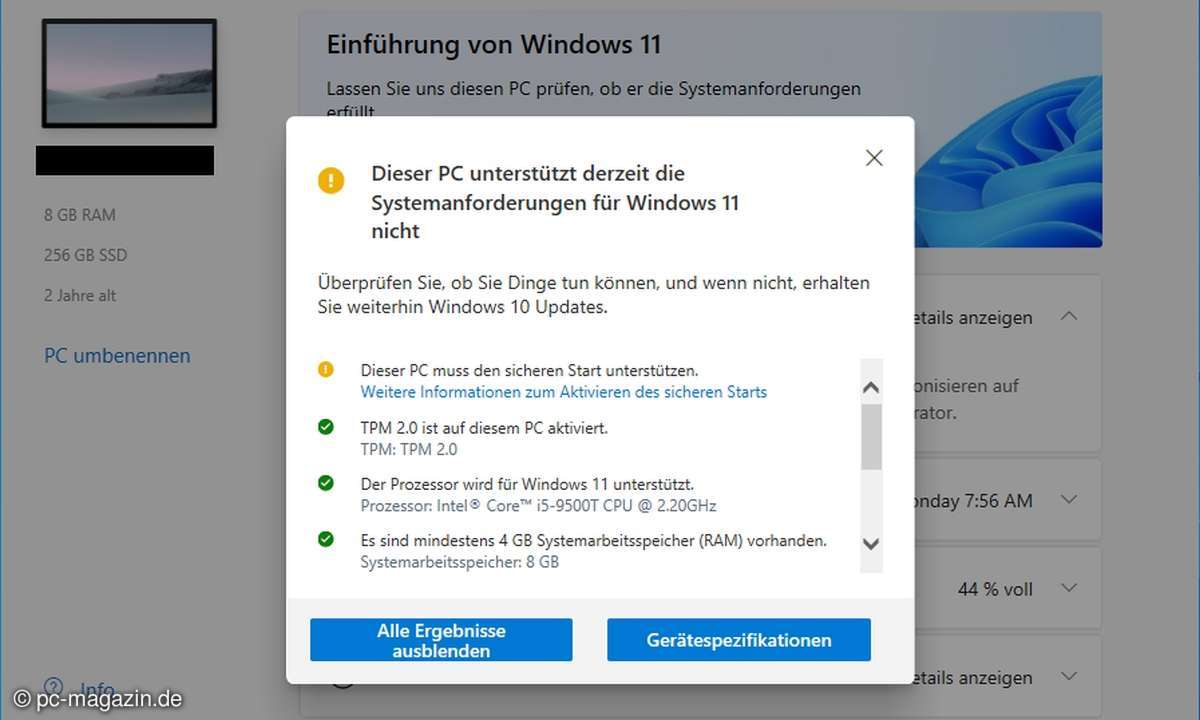Windows 10: Explorer mit der Ansicht "Dieser PC" starten
Mehr zum Thema: MicrosoftWir zeigen, wie Sie bei Windows 10 beim Öffnen des Explorers die Ansicht "Dieser PC" erhalten, anstatt der oft ungenutzen Schnellzugriff-Verknüpfungen.

Unter Windows 10 startet der Windows Explorer standardmäßig mit der Ansicht Schnellzugriff. Möchten Sie jedoch sogleich alle Laufwerke sowie Ihre Benutzerordner sehen, können Sie dies folgendermaßen umstellen: Klicken Sie im Menüband des Windows Explorers am rechten Ende der Registerkarte Ansi...
Unter Windows 10 startet der Windows Explorer standardmäßig mit der Ansicht Schnellzugriff. Möchten Sie jedoch sogleich alle Laufwerke sowie Ihre Benutzerordner sehen, können Sie dies folgendermaßen umstellen: Klicken Sie im Menüband des Windows Explorers am rechten Ende der Registerkarte Ansicht auf die obere Hälfte der Schaltfläche Optionen.
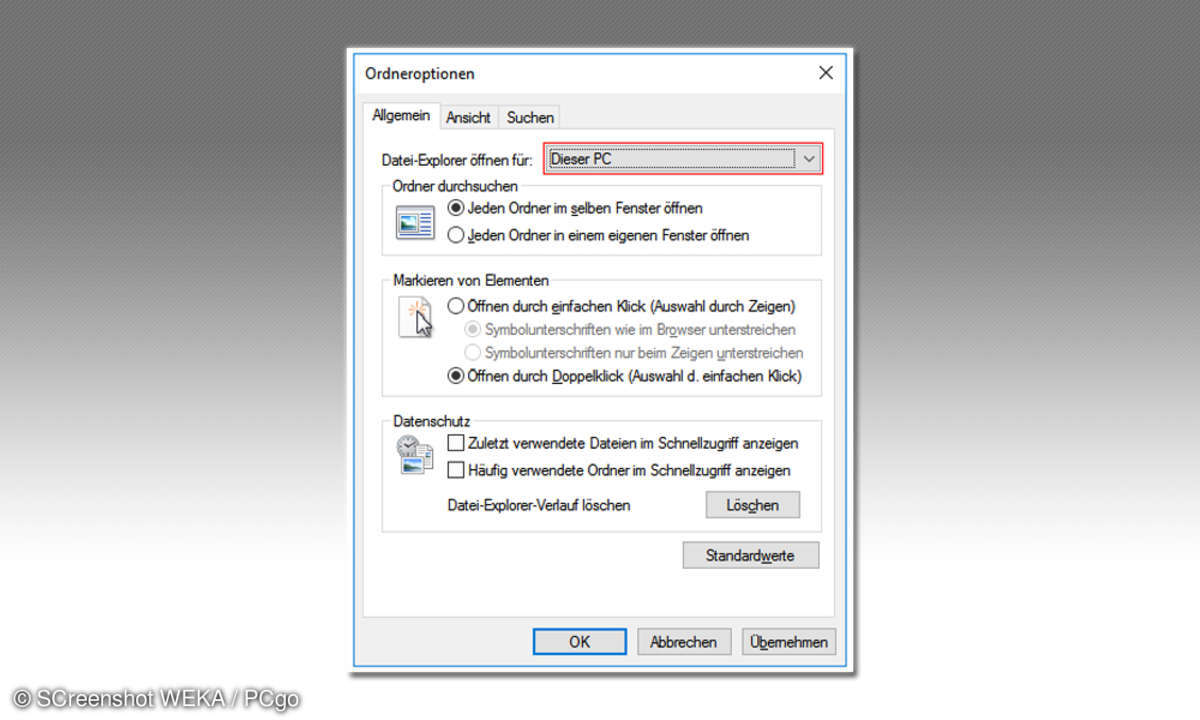
Es erscheint das Dialogfeld Ordneroptionen mit der Registerkarte Allgemein im Vordergrund. Stellen Sie im Listenfeld neben Datei-Explorer öffnen für anstelle des Schnellzugriffs Dieser PC ein, und bestätigen Sie mit OK oder Übernehmen. Danach öffnet der Windows Explorer in der Ansicht Dieser PC, die der aus früheren Windows-Versionen bekannten Laufwerksansicht gleichkommt.